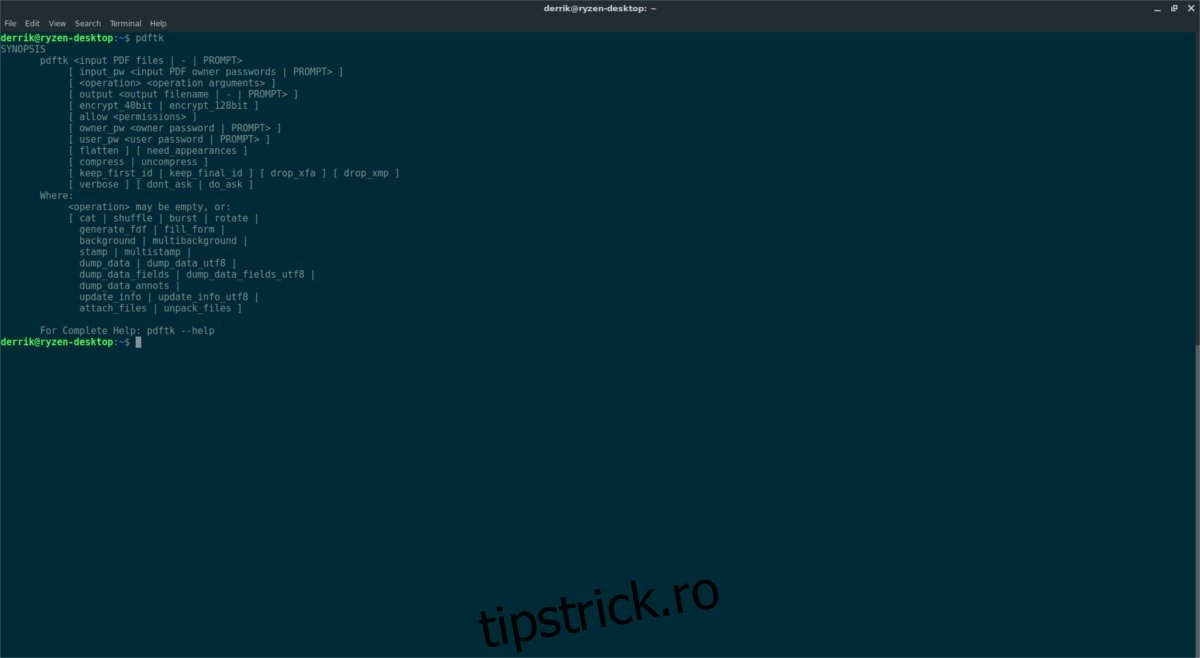Una dintre cele mai bune modalități de a împărți fișierele PDF pe Linux nu este cu un instrument GUI precum Evince sau Ocular. În schimb, este cu o aplicație de terminal numită PDFtk. Nu numai că poate împărți fișierele PDF, ci le poate și edita și modifica.
Cuprins
Instalați PDFtk
Această aplicație există de ceva vreme și poate fi instalată cu ușurință pe majoritatea distribuțiilor Linux. Deschideți o fereastră de terminal și urmați instrucțiunile de mai jos pentru a instala aplicația.
Notă: pentru a instala PDFtk, trebuie să utilizați Ubuntu, Debian, Arch Linux, Fedora sau OpenSUSE. Dacă nu rulați niciuna dintre aceste distribuții Linux, urmați instrucțiunile sursă din partea de jos.
Ubuntu
sudo apt install pdftk
Debian
sudo apt-get install pdftk
Arch Linux
PDFtk este utilizabil pe Arch Linux, dar utilizatorii nu vor putea instala software-ul din sursele principale Arch Linux. În schimb, este necesară interacțiunea cu Arch Linux AUR. Pentru a începe instalarea PDFtk pe Arch, deschideți un terminal și utilizați managerul de pachete Pacman pentru a sincroniza cea mai recentă versiune a instrumentului Git.
Notă: există un alt pachet PDFtk pe AUR care face instalarea programului mai ușoară, deoarece decompilează un program gata construit, mai degrabă decât construirea din sursă. Nu vă recomandăm să mergeți pe această rută, deoarece există probleme cu pachetul GCC-GCJ gata construit.
sudo pacman -S git
Acum că Git funcționează pe Arch Linux, îl veți putea folosi pentru a descărca cea mai recentă versiune a instantaneului PDFtk AUR. În terminal, utilizați git clone pentru a descărca fișierul de instrucțiuni de construire.
git clone https://aur.archlinux.org/pdftk.git
Folosind comanda CD, mutați terminalul din directorul principal al utilizatorului în folderul pdftk nou clonat.
cd pdftk
În folderul surse PDFtk, începeți procesul de construire rulând makepkg. Rețineți că rularea comenzii makepkg va descărca, compila și instala automat orice fișiere de dependență necesare. Dacă, totuși, constructorul nu reușește să preia automat aceste dependențe, va trebui să le instalați manual. Toate dependențele pentru pachetul PDFtk AUR pot fi găsite aici legătură.
Fedora
În prezent, nu există un pachet Fedora PDFtk în depozitele de software. Din fericire, este ușor să faci funcționarea pachetelor OpenSUSE. Începeți folosind wget pentru a descărca pachetele necesare.
wget https://ftp.gwdg.de/pub/opensuse/distribution/leap/42.3/repo/oss/suse/x86_64/pdftk-2.02-10.1.x86_64.rpm wget https://ftp.gwdg.de/pub/opensuse/distribution/leap/42.3/repo/oss/suse/x86_64/libgcj48-4.8.5-24.14.x86_64.rpm
Folosind comanda CD, mutați terminalul în folderul Descărcări.
cd ~/Downloads
În cele din urmă, utilizați managerul de pachete DNF pentru a instala PDFtk:
sudo dnf install libgcj48-4.8.5-24.14.x86_64.rpm pdftk-2.02-10.1.x86_64.rpm -y
OpenSUSE
sudo zypper install pdftk
Construire din sursă
Construirea PDFtk din sursă nu necesită prea mult efort, deoarece există fișiere de compilare preconfigurate în directorul sursă. Pentru a construi programul din sursă, mai întâi va trebui să descărcați codul. Pentru a obține codul, utilizați instrumentul de descărcare wget din terminal.

Pentru a vă asigura că PDFtk se construiește corect, asigurați-vă că aveți instalate GCC, GCJ și libgcj pe computerul dvs. Linux.
wget https://www.pdflabs.com/tools/pdftk-the-pdf-toolkit/pdftk-2.02-src.zip
Apoi, utilizați comanda Unzip pentru a extrage folderul PDFtk Zip în folderul Descărcare al computerului dvs. Linux. Nu aveți instalată aplicația Unzip? Căutați managerul de pachete pentru „unzip” și instalați-l.
cd ~/Downloads unzip pdftk-2.02-src.zip
Extragerea arhivei zip sursă PDFtk ar trebui să creeze un folder „pdftk-2.02-src” în Descărcări. În terminal, utilizați comanda CD pentru a o introduce.
cd pdftk-2.02-src
În folderul rădăcină PDFtk, nu pot avea loc multe. Pentru a compila orice, trebuie să mutăm terminalul în subdosarul PDFtk.
cd pdftk
Subfolderul PDFtk are zeci de Makefile-uri specializate pe care utilizatorul le poate folosi pentru a construi automat pentru diferite sisteme de operare. Folosind comanda LS, listați conținutul directorului.
ls
Priviți și găsiți Makefile specific de care aveți nevoie și începeți procesul de construire cu comanda de mai jos. Vă rugăm să nu uitați să schimbați „Makefile.filename” în comanda de mai jos cu numele Makefile pe care trebuie să-l utilizați.
make -f Makefile.filename
Folosind PDFtk
Unul dintre principalele atracții ale PDFtk este capacitatea sa de a uni și de a împărți fișiere PDF. De exemplu, pentru a diviza un fișier PDF astfel încât fiecare pagină a documentului să fie propriul fișier, încercați să utilizați comanda burst:
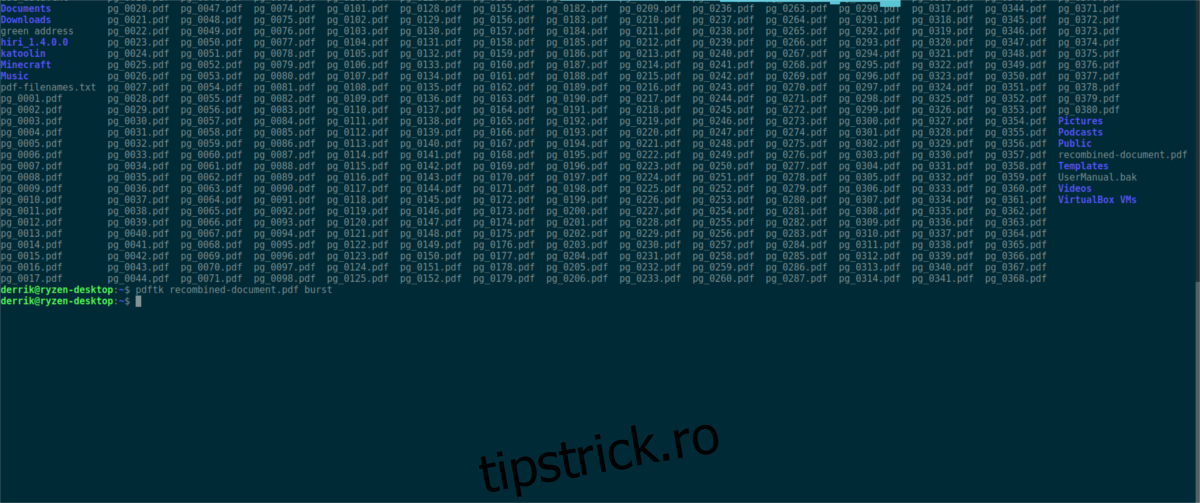
pdftk testfile.pdf burst
PDFtk va scoate fișierele divizate în aceeași locație ca și fișierul sursă.
Doriți să reformați toate fișierele PDF împărțite într-unul singur? Începeți prin redenumirea fișierului PDF original (pentru siguranță).
mv testfile.pdf testfile.bak
Acum că fișierul PDF de testare este în siguranță, recombină totul cu PDFtk. Mai întâi, utilizați comanda LS pentru a vizualiza fișierele din director.
ls
Apoi, executați din nou comanda LS, dar de data aceasta utilizați-o pentru a stoca toate numele fișierelor PDF.
ls *.pdf >> pdf-filenames.txt
Atribuiți conținutul pdf-filenames.txt unei variabile Bash. Folosirea unei variabile în acest caz, mai degrabă decât a unui wildcard înseamnă că atunci când recombinăm PDF-ul, toate paginile vor fi în ordine.
value=$(<pdf-filenames.txt)
În cele din urmă, recombinați fișierul PDF cu PDFtk și $value.
pdftk $value cat output recombined-document.pdf